Hostwinds Tutorials
Zoekresultaten voor:
Inhoudsopgave
Hoe domeinen toe te voegen in centos 7
Trefwoorden: CentOS Web Panel
Bij het werken met CentOS 7 Webpaneel (CWP7), moet u mogelijk een domein toevoegen aan een bestaande gebruiker. Dit is gebruikelijk wanneer u meerdere variaties van een domeinspunt naar dezelfde inhoud wilt hebben of meer dan één site bij domeinen hebt die u in hetzelfde gebruikersaccount wilt hosten. Deze gids gaat over hoe domeinen binnen Centos Web Panel toevoegen.
U moet een gebruiker aanmaken als u er nog geen hebt gemaakt. Volg de instructies om maak een gebruikersaccount aan in CentOS Web Panel voordat u deze handleiding volgt.
Het domein toevoegen
Stap 1: Als u nog niet bent ingelogd, Log in op uw CWP7 -dashboard. Standaard wordt dit gedaan door te navigeren naar het IP -adres van uw server en het poortnummer van "2030" aan het einde te bevestigen.Het ziet er zoiets uit:
192.168.1.183:2030
Eenmaal ingelogd, zou u uw CWP7-dashboard.


Stap 2: Klik op de vervolgkeuzelef aan de linkerkant en klik vervolgens op om naar de pagina Toevoegen te worden geboekt.
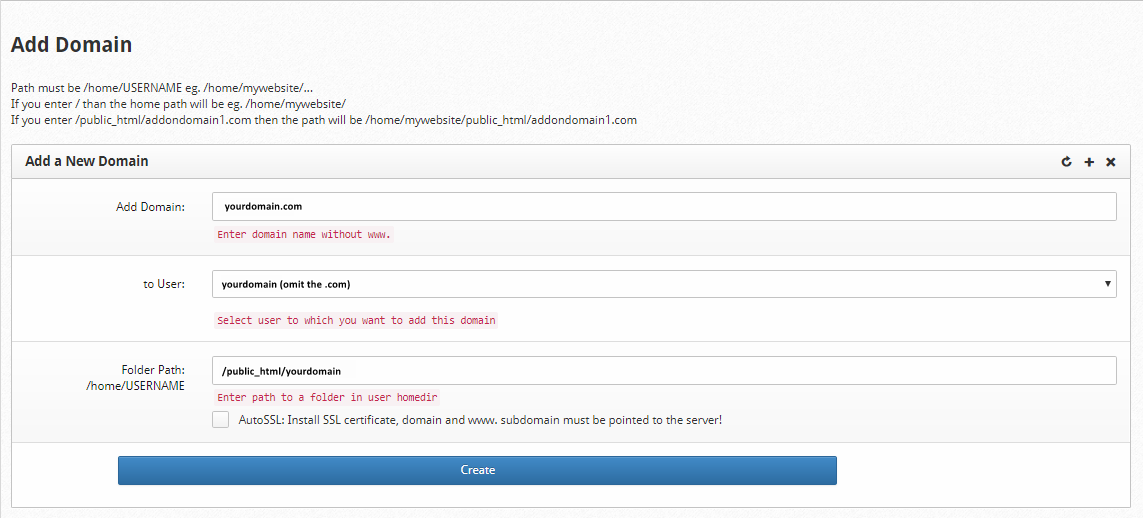
Stap 3: Voeg het domein dat u wilt toevoegen in het Domein toevoegen tekstvak.Neem geen "www."Dit is technisch gezien een subdomein en Centos-webpaneel voegt dit voor u toe.

Stap 4: Selecteer de gebruiker die u het domein wilt toewijzen aan de vervolgkeuzelijst aan de gebruiker. Mogelijk hoeft u hier niets te doen als u slechts één gebruiker hebt ingesteld.
Stap 5: Voer de locatie in uw hostingdirectory in die u wilt dat dit domein als root-directory gebruikt. De standaardinstelling is dat uw website wordt opgeslagen in een submap van uw primaire map / public_html / map. Om dit gedrag te veranderen, kunt u een andere map invoeren waarin deze momenteel wordt weergegeven / public_html /. Dit is ook waar u kunt inschakelen AutoSSL Als u uw huidige methode van Autosl wilt gebruiken (laten we coderen de standaard voor Centos-webpaneel).Dit moet van tevoren worden geconfigureerd.

Stap 6: Klik Creëer, en uw toegevoegde domein loopt door het "CREATE" -proces.Je zult zien Succes! Alert bij de bovenkant van de pagina nadat het proces is voltooid.
Notitie: Het is normaal om een foutmelding te zien waarin staat: "Autossl -probleem is mislukt!"hierboven vermeld het succesvak.Dit komt omdat AutOSSL niet kan slagen op een domein dat zojuist is toegevoegd.AutOSSL blijft zijn geplande taken uitvoeren en passen een geldig certificaat toe op het nieuwe domein, ervan uitgaande dat het correct is geconfigureerd.Houd er tot 24 uur toe dat dit plaatsvindt.
U hebt met succes een domein toegevoegd aan een bestaand gebruikersaccount. U bent nu vrij om in te loggen op het gebruikersaccount en het domein configureren terwijl u van plan bent.
Geschreven door Hostwinds Team / december 6, 2018
